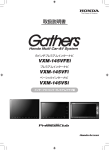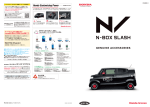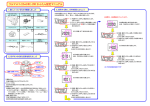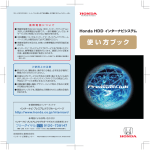Download 取扱説明書 - Honda
Transcript
取扱説明書 8インチプレミアムインターナビ プレミアムインターナビ インターナビ・リンク プレミアムクラブ編 15M-Preout_Honda_インターナビ編.indd 1 746-XXXX-00 CQ-UH04J6CJ インターナビ編 14/07/30 14:51 このたびは、Honda純正用品を… お買い上げいただき、ありがとうございます。 この取扱説明書は、 … ご使用のまえによくお読みいただき… 大切に保管してください。 ¡ 当商品は Honda車専用です。適用車種以外の車に取り付けた場合 は一切の責任を負えませんのでご承知おきください ( 。 商品の適用… 車種は Honda販売店にご確認ください 。) ¡ Honda車への取り付け・配線には専門技術と経験が必要です。 安全のためお買い上げの Honda販売店にご依頼ください。 ¡ 商品を譲られる場合には、この取扱説明書も一緒にお渡しくだ さい。 保証書やアフターサービスの詳細、その他ご不明の点は お買い求めの Honda販売店へご相談ください。 ※取扱説明書で使用されている画面と実際の画面は、地図データベー スの作成時期・種類等によって異なることがあります。 また、インターナビ・リンク プレミアムクラブのサービス内容は 予告なく変更・廃止することがあります。 2 15M-Preout_Honda_インターナビ編.indd 2 14/07/30 14:51 本書の読みかた 本書では、用途別に下記のマークを使用しています。 下記表に各マークの意味を説明していますので、ご確認ください。 ¡お車や本機のために守っていただきたいこと。 守らないとお車や本機の破損につながるおそれや正規性能を確保 できないことがあります。 ¡本機を使ううえで知っておいていただきたいこと。 知っておくと本機を上手に使うことができ便利です。 お願い お車のために守っていただきたいことを表します。 z 参照していただきたい本文のタイトル名やページ番号を表します。 MENU 本体に常に表示されている標準キーを表します。 internavi タッチパネル部のボタンを表します。 画面上でタッチパネル操作を表します。 本製品には、山崎 敏氏が開発し、著作権を有するオープンソフトウェア「yz2」が含まれており ます。 なお、「yz2」の不具合に起因するすべての損害につき、同氏はいかなる保証を行うものではあり ません。 本書では代表として VRM-155VFEi のイラスト/画像を記載しています。 3 15M-Preout_Honda_インターナビ編.indd 3 14/07/30 14:51 もくじ 本書の読みかた…………………………………………… 3 もくじ………………………………………………… 4、5 はじめに……………………………………………… 6、7 地図データ更新サービスについて… ………………………………………… 6 インターナビ・リンク プレミアムクラブサービスを… 開始するまでの流れ… ………………………………………………………… 7 インターナビ・リンク プレミアムクラブとは……… 8、9 パソコン、携帯電話、スマートフォンで インターナビを利用する…………………………10、11 パソコンでパーソナル・ホームページを利用する… …………………… 10 携帯電話でパーソナル・ホームページを利用する… …………………… 11 スマートフォンでインターナビ・リンクを利用する… ………………… 11 ナビゲーションでデータ通信を行う………………… 12 リンクアップフリーについて… …………………………………………… 12 リンクアップフリー専用通信機器について… …………………………… 12 インターナビ・リンクに接続する………………13〜15 初めてインターナビを使う(パスワード(暗証番号)の入力)… ………… 13 初回設定の完了を確認する… ……………………………………………… 14 インターナビに接続できない場合… …………………………………14、15 インターナビ交通情報を取得する………………16、17 駐車場セレクトで駐車場を探す……………………… 18 インターナビ・ウェザーを取得する……………19〜22 全ての情報をパーソナル・ホームページと同期する…… 23 4 15M-Preout_Honda_インターナビ編.indd 4 14/07/30 14:51 もくじ インターナビの情報サービスを利用する……………24〜35 Hondaからのお知らせを見る……………………………………………… 24 カーカルテ情報を記録する… …………………………………………25〜31 取得した情報の履歴を見る… …………………………………………32、33 位置付き安否連絡を表示する… …………………………………………… 33 通行実績情報マップ… ……………………………………………………… 34 Myフィードを表示する……………………………………………………… 34 Hondaニュース/地域安全情報/お知らせを表示する………………… 35 安全運転コーチング… ……………………………………………………… 35 ドライブ情報を利用する…………………………36、37 インターナビの設定を変更する…………………37〜43 internavi交通情報設定…………………………………………………37、38 internaviウェザー設定……………………………………………………… 39 駐車場セレクト設定… …………………………………………………40、41 インターナビの設定を初期化する… ……………………………………… 42 認証設定をする… …………………………………………………………… 42 インターナビルートを利用する……………………… 43 QQコールを利用する (有料サービス)……………44、45 QQコールとは… …………………………………………………………… QQコールを利用するまでの流れ… ……………………………………… QQコールの主なサービス… ……………………………………………… QQコールを表示する… …………………………………………………… 44 44 44 45 〔 〕/ 〔 〕 インターナビ・リンク プレミアムクラブ 地図データ更新サービス……………………………… 46 故障かな?と思ったら………………………………… 47 5 15M-Preout_Honda_インターナビ編.indd 5 14/07/30 14:51 はじめに 本書は、インターナビ・リンク プレミアムクラブの機能のみを説明しています。 インターナビ・リンク プレミアムクラブのサービスをご利用になるには、Honda 販売店 (Honda Cars 店、ホンダオートテラス店)での会員登録(無料)が必要です。詳しくは、インターナビ・ リンク プレミアムクラブのホームページをご覧いただくか、お買い上げの Honda 販売店にご 相談ください。 会員登録完了後、インターナビ情報センターから発行する会員 ID、パスワード(暗証番号)など を記載した「登録完了のご案内」をお渡しします。 また、インターナビ・リンク プレミアムクラブ会員専用パーソナル・ホームページを通じて、 ナビゲーションシステムと連動した情報サービスや地図データ更新のご案内などをご提供して おります。 ぜひご覧ください。 インターナビ・リンク プレミアムクラブのホームページ http://www.honda.co.jp/internavi/ 地図データ更新サービスについて インターナビ・リンク プレミアムクラブでは、本ナビゲーションシステムをご購入のうえ、会 員登録していただいた場合、最初に車両に取り付けた時点に応じ一定期間後に 1 回、無償で本 製品内の地図データを最新のものに更新するサービスをご提供しております。 更新時期と方法は、インターナビ・リンク プレミアムクラブ会員専用パーソナル・ホームペー ジ等でご案内いたします。 地図データ更新サービスをお受けになるには、 ¡ インターナビ・リンク プレミアムクラブの会員登録が有効であること ¡ 更新の権利を確認するため、通信接続ができること が前提となります。 ただし、ナビゲーションシステムからの通信接続ができない場合は、パーソナル・ホームペー ジまたは My ディーラー登録されている Honda 販売店で更新用のパスワード(暗証番号)を発行 することが可能です。 無償更新終了後の有償更新はホンダアクセスより販売予定です。 お願い インターナビ・リンク プレミアムクラブの会員登録をされていない、あるいはホンダアクセスが指定する本 製品の取り付け可能車種以外に取り付けられた場合は、無償・有償にかかわらず地図データ更新をご提供いた しませんのでご注意ください。 6 15M-Preout_Honda_インターナビ編.indd 6 14/07/30 14:51 はじめに インターナビ・リンク プレミアムクラブサービスを開始するまでの流れ インターナビ・リンク プレミアムクラブ入会 申し込み専用の登録申込書に必要事項を記入 登録申込書に記入したお客様の情報を インターナビ情報センターに登録 Honda販売店 *1 インターナビ情報センターより 「登録完了のご案内」を発行 本機のセットアップ Honda販売店 (リンクアップフリーの接続設定、パスワード(暗証番号) の入力など) z「 初めてインターナビを使う(パスワード(暗証番号)の入力) 」 13 ページ エラーメッセージが 表示されたら z「故障かな?と思ったら」 47 ページ 〔 〕/ サービスをご利用いただけます 〔 〕 * 1…販売店オンラインシステムで発行・印刷してお客様にお渡しします。 ¡会員 ID やパスワード(暗証番号)は、Honda 販売店での会員登録手続き後、Honda 販売店のオンライ ンシステムで発行する「登録完了のご案内」に記載されています。 また、中古などで本製品を入手された方も、最寄りの Honda 販売店(Honda Cars 店、ホンダオート テラス店)で会員登録手続きを承ります。インターナビ・リンク プレミアムクラブは入会金・会費等は 不要です。 ¡インターナビ・リンク プレミアムクラブのサービスを受けるには、お客様の個人情報の登録が必要に なります。そのため、本製品を譲られる場合は個人情報を消去する必要があります。個人情報の消去は、 Honda 販売店へご依頼ください。 7 15M-Preout_Honda_インターナビ編.indd 7 14/07/30 14:51 インターナビ・リンク プレミアムクラブとは 「インターナビ・リンク プレミアムクラブ」は、Honda 車オーナーのために生まれたオーナーズ サービスです。サービス概要のイメージ(下図)のように、上手に利用して、快適で安心なドライブ をお楽しみください。 交 ( z 3 パーソナル・ホームページ z10ページ パソコン、携帯電話向けにご提供するメンバー専用のホームページです。 ドライブに役立つさまざまな情報や大切なお知らせを掲載しています。 会員 ID とパスワード (暗証番号) を入力してアクセスしてください。 パソコン ➡ http://www.honda.co.jp/internavi/ 携帯電話 ➡ http://premium-club.jp/ イ 目 出 出発時刻アドバイザー イ ルートと希望の到着時刻を設定すれば、最適な出発時刻を案内します。 お インターナビ・リンクアプリ z11ページ スマートフォンでもインターナビ・リンクのさまざまなサービスがご利用いただけます。 何時に出れば いいのかな? 順調 混雑 メンバーだけの ルート案内で ス∼イスイ! インターナビ・フローティングカーシステム z17ページ メンバーだけが共有できる交通情報で最適な ルートを案内します。 Myスポット情報 z23ページ パーソナル・ホームページで作成したMyスポッ トを本機の目的地に設定できます。 8 15M-Preout_Honda_インターナビ編.indd 8 ル 14/07/30 14:51 インターナビ・リンク プレミアムクラブとは ズ ブ Hondaからのお知らせ ルート状況タイムリー配信 交通状況の変化を自動でチェックします。 (取得する時間の設定については、 z “情報取得周期” internavi交通情報設定 の 37ページ) z24ページ カーライフに役立つ情報などHonda からの重要なお知らせを受信し表示 します。 インターナビ交通情報 z16ページ 目的地までの交通情報をオンデマンドで受信し、 出発地点から最短時間のルートを誘導します。 インターナビ・ルート z43ページ お客様のニーズに合わせて、最適なルートを選べます。 駐車場セレクト z18ページ 料金や営業時間など、希望の条件に あった駐車場を案内します。 P 〔 〕/ 駐車場探しも簡単 目的地へ到着! 渋滞 〔 〕 天気予報も バッチリ! 渋滞や規制、 通行止めも心配なし! インターナビ・ウェザー z19ページ 現在地や目的地周辺の気象情報をわかり やすく提供します。 9 15M-Preout_Honda_インターナビ編.indd 9 14/07/30 14:51 パソコン、携帯電話、スマートフォンで インターナビを利用する プレミアムクラブ会員は、パソコンや携帯電話からアクセスできるパーソナル・ホームページ、 スマートフォンで使用できるアプリ「インターナビ・リンク」などを利用することができます。 ドライブ情報の検索や車のメンテナンス機能の管理など、便利な情報を利用できます。 ¡インターネットに接続できる環境が必要です。 ¡パーソナル・ホームページ利用時の通信料およびプロバイダ接続料などは、お客様のご負担となります。 ¡ホームページの内容は予告なく変更されることがあります。 プレミアムクラブの会員 IDとパスワード (暗証番号)について ¡インターナビを利用する場合は、プレミアムクラブの会員 IDとパスワード (暗証番号)が必要 です。会員 IDとパスワード(暗証番号)は、Honda販売店にて発行している 「登録完了のご案内」 に記載されています。 ¡プレミアムクラブの会員 IDとパスワード (暗証番号)は、大文字と小文字を区別して入力して ください。 ¡プレミアムクラブのパスワード (暗証番号)は大変重要なものですので、 「登録完了のご案内」 を紛失したり、第三者に渡したりしないよう、管理には充分ご注意ください。 ¡プレミアムクラブのパスワード (暗証番号)は、パーソナル・ホームページ上で変更できます。 変更した場合は、本機のパスワード(暗証番号)も変更する必要があります。 z「 ■ パスワード (暗証番号) を変更する場合 」15ページ パソコンでパーソナル・ホームページを利用する 1 2 3 インターナビ・リンク プレミアムクラブホームページ (http://www.honda.co.jp/internavi/)にアクセスする。 「パーソナル・ホームページログイン」をクリックする。 ログイン ID(会員 ID)とパスワード(暗証番号)を 入力し、「ログイン」をクリックする。 :パーソナル・ホームページのトップ画面が表示され ます。 「ログイン情報を保存する」に 4 マークを付けるとロ グイン情報が記憶され、同じパソコンからの次回ログ 10 イン時に手順 3 の操作を省略することができます。 15M-Preout_Honda_インターナビ編.indd 10 14/07/30 14:51 パソコン、携帯電話、スマートフォンでインターナビを利用する 携帯電話でパーソナル・ホームページを利用する 1 携帯電話専用パーソナル・ホームページログイン画面 (http://premium-club.jp/)にアクセスする。 QR コードでのアクセスもできます。 2 ログイン ID (会員 ID) とパスワード (暗証番号)を入力し、「ログイン」を選ぶ。 :パーソナル・ホームページのトップ画面が表示されます。 スマートフォンでインターナビ・リンクを利用する 1 インターナビ・リンクアプリを起動する。 2 ログイン ID (会員 ID) とパスワード (暗証番号)を入力し、「ログイン」を選ぶ。 :インターナビ・リンクアプリのトップ画面が表示されます。 ¡インターナビ・リンクアプリをご利用いただくには、下記の 2 つのアプリのダウンロードが 必要です。 ¡アプリの詳しい説明や使い方、対応するスマートフォンについては、インターナビ・リンク プレミアムクラブホームページ(http://www.honda.co.jp/internavi/)をご覧ください。 11 15M-Preout_Honda_インターナビ編.indd 11 14/07/30 14:51 ナビゲーションでデータ通信を行う リンクアップフリーについて インターナビの性能をフルに発揮するには、ナビゲーションシステムとインターナビ情報セン ターとの間でデータ通信を行う必要があります。リンクアップフリーにより、通信費無料での データ通信が可能になります。 ¡リンクアップフリーを継続してお使いいただくには、車検時に Honda 販売店で更新手続きをしていた だく必要があります。Honda 販売店以外で車検を受けられた場合は、別途更新手数料がかかります。 詳しくは Honda 販売店にお問い合わせください。 ¡リンクアップフリーは、Honda が指定する通信事業者のデータ通信サービスを利用し、Honda がお客 様にインターナビシステムのデータ通信を所定の条件下で無料で提供するものです。本サービスの提供 期間や通信品質については、Honda はその責任を負うものではありません。 リンクアップフリー専用通信機器について リンクアップフリーを利用するには、専用通信機器(インターナビ・データ通信 USB) をナビゲー ション本体のインターナビ USB コードと接続し、正しく設定されている必要があります。 表示ランプ インターナビ・データ通信USB(3G) 表示ランプについて ランプの状態 青点灯 緑点灯 赤点灯 黄点灯 電波の状態 電波強、通信中 電波弱、通信中 USIM エラー 電波サーチ ランプの状態 青点滅 緑点滅 赤点滅 消灯 電波の状態 電波強、待受け 電波弱、待受け 圏外 非装着、非給電 接続先のインターナビ USB コードは、車種により接続箇所が異なり、グローブボックスまたは センターロアポケットなどにあります。 インターナビ USBコード インターナビ・ データ通信USB グローブ ボックス インターナビ USBコード インターナビ・ データ通信USB センター ロアポケット ¡通信の特性上、高速での移動中や基地局からの距離、電波をさえぎるものなどにより通信ができない場 合があります。 ¡リンクアップフリー専用通信機器を他の車両・ナビゲーションシステム・その他の電子機器に接続して もデータ通信を行うことができません。上記接続を試みた結果、専用通信機器や接続した機器類に不具 合が生じても、保証の対象とはなりません。 ¡専用通信機器は、必ずインターナビ USB コードに接続してください。オーディオの USB メモリーデ バイスコードに接続しても、リンクアップフリーの機能をご利用いただけません。 ¡リンクアップフリー専用通信機器を高温の車内に放置すると、動作不良や故障の原因になりますのでご 注意ください。 12 15M-Preout_Honda_インターナビ編.indd 12 14/07/30 14:51 インターナビ・リンクに接続する 以下の接続設定・確認操作は、基本的に Honda 販売店での販売時に行います。 パスワード(暗証番号)を変更する場合は、z14 ページ 初めてインターナビを使う (パスワード (暗証番号)の入力) 初めてインターナビ・リンクへ接続する場合は、パスワード (暗証番号) の入力が必要になります。 1 internavi をタッチする。 :メッセージが表示されるので はい をタッチして ください。 2 internavi 暗証番号入力 をタッチする。 :internavi 暗証番号入力画面が表示されます。 3 4 桁のパスワード (暗証番号) を入力し、 決定 をタッチする。 :通信を開始して初回認証を行い、 パスワード(暗証番号)が設定されます。 パスワード (暗証番号)は、インターナビ情報セン ターより発行される「登録完了のご案内」に記載さ れています。 3 -1 3 -2 13 15M-Preout_Honda_インターナビ編.indd 13 14/07/30 14:51 インターナビ・リンクに接続する 初回設定の完了を確認する 初回の設定 (パスワード (暗証番号) 入力) が完了したかどうかを、実際にインターナビに接続して 確認します。ここでは例として、インターナビ交通情報を取得します。 1 internavi ➡ internavi 交通情報取得 を タッチする。 :インターナビ交通情報が取得され、地図画面に点 線の交通情報が表示されれば、設定は完了です。 ※交通情報の無い地域で取得を行った場合は、地図 画面に何も表示されません。 インターナビに接続できない場合 パーソナル・ホームページからパスワード(暗証番号) を変更した場合は、本機側のパスワード (暗 証番号)も変える必要があります。 接続ができない場合は、会員 ID(フレーム No.)が本機に正しく登録されていない可能性があり ます。以下の手順でご確認ください。 1 internavi ➡ internavi 設定 ➡ 認証設定 を タッチする。 :認証設定画面が表示されます。 14 15M-Preout_Honda_インターナビ編.indd 14 14/07/30 14:51 インターナビ・リンクに接続する 2 パスワード (暗証番号) の変更または会員 ID を確認する。 パスワード (暗証番号) を変更する場合 ■ ① 暗証番号変更 をタッチする。 ② 新しいパスワード(暗証番号) を入力し、 決定 をタッチする。 :再度、 新しいパスワード (暗証番号) を入力し、 決定 をタッチすると、通信を開始して パスワード(暗証番号)変更を行います。 ②-1 ②-2 ■ 会員 ID (フレーム No.) を確認する場合 ① 取り付け時設定 をタッチする。 ② メッセージが表示されるので はい をタッチする。 ③“フレーム No.”を確認する。 ¡会員 ID (フレーム No.)は会員登録時に販売店が登録した取り付け車両の車台番号で、「登録完了のお知 らせ」に記載されています。(アルファベットは大文字です。) ¡正しく入力されていない場合は、フレーム No. 設定の項目をタッチし、画面に表示されたキーボードで 正しく入力してください。 決定 をタッチすると入力した値が登録されます。 15M-Preout_Honda_インターナビ編.indd 15 15 14/07/30 14:51 インターナビ交通情報を取得する 現在地やスクロールして表示した地点周辺のインターナビ交通情報を取得することができます。 目的地を設定した場合は、目的地方面のインターナビ交通情報を取得して、地図上に表示でき ます。また、お客様からご提供いただいた情報(フローティングカー情報)から作成した交通情 報(インターナビ・フローティングカー情報)やお使いのお車の条件にあった駐車場情報の提供 も行います。 1 internavi ➡ internavi 交通情報取得 をタッチする。 :インターナビ情報センターに接続され、インターナビ交通情報が取得されます。 表示される情報は、交通規制、渋滞情報、簡易図形情報、SA / PA 情報、駐車場情報です。 ※ VICS 情報(実線) フローティングカーデータ(点線) 赤色=渋滞 橙色=混雑 緑色=渋滞なし ¡交通情報が収集されていない道路や VICS センターのメンテナンスなどにより、交通情報提供対象道路 であっても交通情報が表示されない場合があります。 ¡インターナビ交通情報は、縮尺スケールが 1 km 以下で表示されます。 ¡目的地設定したときに、自動で目的地方面の交通情報を取得することができます。 ¡一定の時間間隔を設定して自動的に交通情報を取得することができます。 ¡目的地が遠方(約 200 km 以上)の場合は、案内ルートの途中までの交通情報を取得します。 ¡インターナビ交通情報の情報取得後、自動的にインターナビ交通情報をもとにルートの再探索が行われ ます。 ¡本機操作中 (スケール変更など)にインターナビ交通情報の取得が完了しても、完了のメッセージは表示 されません。 ¡情報の取得を中止したい場合は、 取得中止 をタッチしてください。 ¡通信中、通信完了時、画面右下に下記のアイコンが表示されます。 ¡ 通信中… (例) 、 ¡ 通信完了… ※印…渋滞情報の矢印が点線で表示されているのがフローティングカー情報における交通情報です。 表示するには z「 internavi 交通情報設定 」37 ページのフローティングカー情報の する を タッチし、z 別冊ナビゲーション・オーディオ編「VICS 表示の設定をする」F–12 ページの VICS 表示設定で各項目の表示灯を点灯する必要があります。(地図上の渋滞情報表示は、VICS 表示設定 と連動します。) ¡インターナビ交通情報に関する設定については、z「 internavi 交通情報設定 」37 ページ 16 15M-Preout_Honda_インターナビ編.indd 16 14/07/30 14:51 インターナビ交通情報を取得する 予測リンク旅行時間情報について インターナビ交通情報では、過去の情報から統計・予測処理を行って作成した予測リンク旅行 時間情報が提供されます。予測リンク旅行時間情報は VICS を使ったルート探索や、到着予測時 間に使用します。 予測リンク旅行時間情報が提供されている箇所においても、地図上に表示している渋滞、混雑、順調表示 は予測情報ではありません。順調表示でも予測リンク旅行時間が長いとその箇所を避けるルートを案内し たり、渋滞情報でも予測リンク旅行時間情報が短いとその箇所を通るルートを案内する場合があります。 インターナビ・フローティングカーシステムについて お客様が走行した路線/時間の情報をナビゲーションシステムで記憶して、インターナビ情報 センターに接続したタイミングでご提供していただいております。その情報(フローティングカ ー情報)を蓄積、編集処理を行い、該当路線の交通情報(インターナビ・フローティングカー情報) を作成します。フローティングカー情報は、インターナビ交通情報受信時にインターナビ情報 センターに通知します。 また、インターナビ情報センターで作成されたインターナビ・フローティングカー情報も、イ ンターナビ交通情報受信時に交通情報とあわせて提供されます。都市高速などのジャンクショ ンの手前では、フローティングカー情報をもとにして、車線別の走行所要時間を考慮したルー トを提供します。 ¡インターナビ・フローティングカー情報は、30 分以内に同じ道路を走行したデータがある場合はその 情報を、無い場合には過去の同時刻帯のデータを統計処理した情報を提供しています。 ¡インターナビ・フローティングカー情報の対象となる道路は、全国約 36 万キロの道路区間です。生活 道路や裏道などの全ての道路を対象とするものではありません。 ¡ご提供いただくフローティングカー情報は、お客様が特定できない形式に処理を行い、個人を特定する データは保存されません。 駐車場情報を表示 交通情報を取得すると、駐車場のアイコンが表示されます。 カーソルをアイコンに合わせると、駐車場の情報が表示されます。 地図に表示される駐車場のアイコンの色によって、駐車場の空き状況がわかります。 駐車場アイコン P 色 空き状況 青 空き 橙 混雑 赤 満車 黒 不明 赤 閉鎖 左記アイコンは、地図が 1 km 以下 の縮尺スケールのときに表示され ます。 17 15M-Preout_Honda_インターナビ編.indd 17 14/07/30 14:51 駐車場セレクトで駐車場を探す あらかじめお好みの駐車場の条件を設定しておくと、条件にあった駐車場* 1 を探せます。なお、 条件を設定しなくても、車両設定の情報にもとづき、駐車できる駐車場のみが絞り込んで表示 されます。 * 1…駐車場の条件設定については z「 駐車場セレクト設定 」40 ページ 1 internavi ➡ 駐車場セレクト取得 をタッチする。 :条件にあった駐車場のリストと地図が表示されます。 2 リストから駐車場を選びタッチする。 ¡目的地を設定しておらず、現在地が 表示されている場合…“現在地から”と表示 ¡目的地を設定しており、現在地の地図が 表示されている場合…“目的地から”と表示 ¡地図がスクロールされている場合…“表示地点から”と表示 駐車場の詳細情報を見たり、目的地セット/経由地セット/ 地点登録などもできます。 駐車場までの距離 ¡駐車場セレクト情報を取得する地点は、画面表示状態や設定の有無で異なります。 駐車場セレクトの操作をする前に、目的地設定や地図表示を目的に応じて変えてください。 ・目的地を設定しており、 現在地の地図が表示されている場合…………目的地周辺の駐車場セレクト情報が表示されます。 ・目的地を設定しておらず、 現在地の地図が表示されている場合…………現在地周辺の駐車場セレクト情報が表示されます。 ・地図がスクロールされている場合……………表示されている地図周辺の駐車場セレクト情報が表示 されます。 ¡該当する駐車場セレクト情報がなかった場合は、メッセージが表示され、地図画面へ戻ります。 ¡情報の取得を中止したい場合は、 取得中止 をタッチしてください。 ¡通信中、通信完了時、画面右下に下記のアイコンが表示されます。 (例)¡ 通信中… 、 ¡ 通信完了… ¡走行中は操作の一部が制限されます。 ¡一部の駐車場で表示が実際の情報と異なるものもあります。 18 15M-Preout_Honda_インターナビ編.indd 18 14/07/30 14:51 インターナビ・ウェザーを取得する インターナビ交通情報を取得する際に、ルート周辺の雨や雪、津波などの気象警戒エリアを地 図上に表示します。 気象警戒エリアの表示 各アイコンが表示可能なスケールは“10 m(最小スケール)〜 20 km”となります。降雨・降雪、津波の 気象情報がある気象警戒エリアは、ナビ地図上に下記のアイコンが表示されます。 ¡降雨・降雪のアイコンは、降水量・降雪量によって表示が変わります。 降水量 降雨マーク 降雪量 1 〜 4 mm 1 〜 2 mm 5 〜 29 mm 3 〜 4 mm 30 mm 以上 5 mm 以上 降雪マーク ¡津波のアイコンは、予報の規模によって表示が変わります。 津波注意報 津波警報 大津波警報 ¡気象情報を取得し、地図画面に戻ると、地図画面に気象予報アイコンが表示されます。気象予報アイコ ンには、地図をスクロールした地点の気象情報が表示されます。(気象情報が取得できていない場合は 表示されません。) ¡ 「ルート案内時連動取得」 (37、38 ページ)で 全ての情報 を選んでいる場合は、ルート案内を開始し たときに気象情報を自動で取得することができます。(お買い上げ時の初期設定は、 全ての情報 に設 定されています。) ¡地図上に降雨・降雪、津波のマークを表示させるには、 「 internavi ウェザー設定 」39 ページの「気 象警戒エリアの表示」が する に設定されている必要があります。 (お買い上げ時の初期設定は、 する に設定されています。) ¡気象情報は、要求に応じて専用サーバから取得します。データが取得できていないときは、気象情報は 表示されません。 ¡本サービス内容は変更されることがあります。予告なく中断、停止される場合があります。 ¡気象予報アイコンの天気マークは、表示されている時刻の予報天気を示しています。 ¡気象予報アイコン、降雨・降雪、津波の情報表示の期限は以下の通りとなります。 気象予報アイコン⇒取得後 60 分 降雨・降雪⇒提供時刻より 90 分 津波⇒到達予想時刻から 30 分 (気象情報受信時の割り込み画面で表示される(または履歴から表示する) “雨・雪の動き”の有効期限は 3 時間 30 分となります。) ¡地図スケールによって、表示されるマークは異なります。 19 15M-Preout_Honda_インターナビ編.indd 19 14/07/30 14:51 インターナビ・ウェザーを取得する 知りたい気象情報をメニューから選んで取得、表示することもできます。 1 internavi ➡ internavi ウェザー取得 をタッチする。 :インターナビ情報センターに接続され、インターナビ・ウェザーの気象情報を取得し、 取得情報画面が表示されます。 (取得情報画面を自動で表示したい場合は、本機の操作を しないでください。) 2 見たい情報を選び、タッチする。 取得した情報に警報・注意報の情報が含まれているとき、 警報・注意報 をタッチすると、発表時刻/該当地域/ 内容を表示します。 (情報がない場合、ボタンは選べません。) 取得した情報に台風の情報 が含まれているとき、 台風情報 を タ ッ チ す る と、進路や詳細情報を表示 します。 (情報がない場合、ボタン は選べません。 ) 取得した情報に天気予報の 情報が含まれているとき、 天気予報 を タ ッ チ す る と、「今日・明日の天気」/ 「週間天気予報」を表示し ます。 (情報がない場合、ボタン は選べません。) 取得した情報に雨・雪の動きについての情報が含まれているとき、 雨・雪の動き をタッチすると、詳細情報を表示します。 (情報がない場合、ボタンは選べません。) ¡インターナビ情報センターの専用サーバから地域の気象情報を取得して、気象状況を画面に表示させ ることができます。 ¡インターナビ・ウェザーを取得する地点は、画面表示状態や設定の有無で異なります。 ・目的地を設定しており、 現在地の地図が表示されている場合…………目的地周辺の天気が表示されます。 ・目的地を設定しておらず、 現在地の地図が表示されている場合…………現在地周辺の天気が表示されます。 ・地図がスクロールされている場合……………スクロール先周辺の天気が表示されます。 ¡走行中は操作の一部が制限されます。 ¡z「 internavi ウェザー設定 」39 ページで「音声お知らせ」の する を選ぶと、警報・注意報 の情報を取得したときに内容を音声で読み上げます。 インターナビ・ウェザーに関する設定については、z「 internavi ウェザー設定 」39 ページ ¡情報の取得を中止したい場合は、 取得中止 をタッチしてください。 20 15M-Preout_Honda_インターナビ編.indd 20 14/07/30 14:51 インターナビ・ウェザーを取得する ¡20 ページ手順 2 で 天気予報 をタッチして、 「今日・明日の天気」/「週間天気予報」画面を表示させ、 マーク説明 をタッチすると、天気アイコンの説明を表示することができます。 今日・明日の天気 週間天気 ¡気象情報は、目的地または任意の地点の気象情報を表示する操作を行ったときのほか、目的地を設定し て最初のルート探索を行うときなどに取得されます。3D 表示時は、気象情報に応じて空の色が変化し ます。 ¡気象予報アイコンを表示させるには、z「 internavi ウェザー設定 」39 ページの 「気象予報アイコンの表示」が する に設定されている必要があります。 現在地またはスクロール先の取得時の気象予報 と3時間後の気象予報を表示します。 現在の天気 3時間後の天気 予報時刻 降水確率 気温 ¡通信中、通信完了時、画面右下に下記のアイコンが表示されます。 (例)¡ 通信中… 、 ¡ 通信完了… 21 15M-Preout_Honda_インターナビ編.indd 21 14/07/30 14:51 インターナビ・ウェザーを取得する 台風情報 取得した気象情報に台風の情報が含まれているときは、 進路や詳細情報を表示します。 警報・注意報 ¡取得した気象情報に警報・注意報の情報が含まれている ときは、発表時刻、該当地域、内容を表示します。 ¡音声でお知らせするには、 z「 internavi ウェザー設定 」39 ページの 「音声お知らせ」が する に設定されている必要があります。 雨・雪の動き 取得した気象情報に降雨・降雪情報が含まれているとき、 現在から 1 時間おきに 3 時間後までの雨・雪の動きの予報が 確認できます。 22 15M-Preout_Honda_インターナビ編.indd 22 14/07/30 14:51 全ての情報をパーソナル・ホームページと同期する 本機とインターナビ・リンク プレミアムクラブ会員専用のパーソナル・ホームページを同期する ことにより、お互いのカーカルテや登録地点の情報を最新の内容に更新することができます。 1 internavi ➡ すべての情報を同期 をタッチする。 :情報がインターナビのパーソナル・ホームページと同期されます。 ※パーソナル・ホームページを利用するには z10 ~ 11 ページ ¡ 「パーソナル・ホームページ」とは、インターナビ・リンク プレミアムクラブが提供するパソコン、携 帯向けサービスです。 ¡情報を同期すると、インターナビ・リンク プレミアムクラブ会員専用のパーソナル・ホームページに お客様がパソコンなどで登録した情報と、ナビゲーションシステム本体で登録した情報を、お互いに 日付の新しい情報に更新することができます。 例えば、自宅のパソコンからパーソナル・ホームページに登録したメンテナンス情報と、本機の情報 を同期することにより、ナビゲーションでも見ることができます。 ¡現在時刻が GPSから受信されていない状態では、正しく同期できない場合があります。 ¡登録地点 (カメラ登録地点を含む/自宅は含まない)を登録できる件数は300件です。 ¡登録地点の情報の一部データは、同期対象にはなりません。 ¡登録地点の情報のみを同期するには、 MENU ➡ 設定 ➡ NAVI 設定 ➡ 地点編集 ➡ パーソナル HP と同期 をタッチして操作してください。 ¡自宅は同期対象にはなりません。 < Myスポット情報について> Myスポットとは、パーソナル・ホームページで登録した地点情報です。 上記のように、すべての情報を同期したときや NAVI 設定 ➡ 地点編集 から パーソナル HP と同期 を タッチしたときに、ナビの登録地点情報として利用することができます。 また、通信をしなくてもパーソナル・ホームページから Myスポットを SDカードに保存することがで きます。SDカードに保存した Myスポットは本機に取り込んで登録地点情報として利用することがで きます。SDカードから本機に取り込む操作については、 z別冊のナビゲーション・オーディオ編「SD カードから地点を登録する」F–24 23 15M-Preout_Honda_インターナビ編.indd 23 14/07/30 14:51 インターナビの情報サービスを利用する インターナビに接続すると利用できるメニューが表示されます。この画面からは、インターナ ビが提供する情報(コンテンツ)を見たり、自車の情報を記録することができます。 1 internavi ➡ internavi 情報 をタッチする。 :internavi 情報画面が表示されます。 2 情報を見る/記録する。 Honda からのお知らせを見る Honda からのお知らせとは、Honda がプレミアムクラブ会員へ配信する地図データの更新情 報や、利用製品に関する情報、お車の走行距離やお住まいの地域や季節に合わせたカーライフ に役立つ情報などです。 Honda からのお知らせを受信すると、情報受信後あるいは次回起動時にメッセージ画面が表示 されます。 ① Hondaからのお知らせ をタッチする。 :受信された Honda からのお知らせ/情報の履歴を見る ことができます。 (お知らせ/情報の内容によっては見ることができない 場合があります。) 24 15M-Preout_Honda_インターナビ編.indd 24 14/07/30 14:51 インターナビの情報サービスを利用する カーカルテ情報を記録する メンテナンス記録で部品(パーツ)の交換時期を管理したり、愛車メモに車検や保険の期限など、 お車に関する重要な情報を登録して、更新時期を管理したりできます。メンテナンス記録には、 あらかじめ登録されている主要パーツのほか、お好みのパーツを追加登録することもできます。 ① カーカルテ をタッチする。 ② リストより項目を選びタッチする。 ■ メンテナンス記録をする場合 1. メンテナンス記録 をタッチする。 2. リストより項目を選びタッチする。 ※ 新規項目 をタッチすると、お好みのパー ツを設定し、交換時期やサイクルなどを設 定することができます。(z 下記) □ パーツを追加するとき ① 新規項目 をタッチする。 ② パーツ名をタッチする。 25 15M-Preout_Honda_インターナビ編.indd 25 14/07/30 14:51 インターナビの情報サービスを利用する ③ パーツ名称を選びタッチする。 ※ 名称入力 をタッチすると、 名称を入力することができます。 ④ 各項目をタッチして入力し 登録 をタッチする。 :メンテナンス記録画面に項目が 追加されます。 ④-1 ④-2 追加されたパーツの交換予定日と交換予定距離は、パーソナル・ホームページと同期後表示 されます。 □ 追加したパーツを削除するとき ① 追加したパーツの中で、 削除したいパーツを選び タッチする。 追加した「タイヤ」を削除する場合 ② 削除 をタッチする。 :メッセージが表示され、 はい を タッチすると、選んだパーツが削 除されます。 Honda指定のパーツ(定期交換部品)情報は削除できません。 26 15M-Preout_Honda_インターナビ編.indd 26 14/07/30 14:51 インターナビの情報サービスを利用する □ パーツを交換するとき ① パーツを選びタッチする。 ② 編集 をタッチする。 ※ 確認 をタッチすると、 パーツ情報を見ることができます。 ③ メッセージを読み OK をタッチし、 ④ 登録 をタッチする。 交換実施日や交換実施距離を 入力する。 3. 戻る ➡ パーソナル HPと同期 をタッチする。 :本機とパーソナル・ホームページが同期されます。 ¡パーソナル・ホームページと同期させると、次回交換の目安となる走行距離と日付が表示され ます。 ¡Honda指定のパーツ(定期交換部品)情報の項目名は変更できません。 ¡パーツには、Honda指定のパーツ(定期交換部品)とユーザーが追加登録(20件)できるパーツ があります。 Honda指定のパーツには以下のようなものがあります。(車種によって異なります。) <例>・エンジンオイル ・エンジンオイルフィルタ ・ブレーキ液 ・ミッションオイル ・エアクリーナーエレメント Honda指定のパーツは、パーソナル・ホームページとの同期を行うと表示されます。 ■ カーカルテの情報をパーソナル・ホームページと同期する場合 」31ページ z「 ¡メンテナンス記録を編集したときは、パーソナル・ホームページとの同期を行ってください。 ¡車両のメーターと本機の距離数に差が生じる場合があります。 27 15M-Preout_Honda_インターナビ編.indd 27 14/07/30 14:51 インターナビの情報サービスを利用する 愛車情報を記録する場合 ■ 愛車メモ をタッチする。 1. :愛車メモ画面が表示されます。 2. リストより項目を選び、タッチする。 愛車情報を登録するとき □ 適切なメンテナンス時期をお知らせするために、普段のお車の利用状態を設定します。 ① 愛車プロフィール をタッチする。 ➡ 車の利用 をタッチする。 :愛車プロフィール画面が表示されます。 ③ 車の利用設定の する / しない を 選びタッチする。 ② ※ する を選んだ場合、さらに設定し たい項目を選びタッチします。 ④ 戻る をタッチする。 :設定が保存され、愛車プロフィール 画面に戻ります。 ¡車の利用設定を する にしたと きの設定項目は、走行距離の約 30 %以上が当てはまる項目を選 んでください。(お買い上げ時の 初期設定は、 しない に設定され ています。) ¡設定を解除する場合は、左記手 順③で しない をタッチしてく ださい。 28 15M-Preout_Honda_インターナビ編.indd 28 14/07/30 14:51 インターナビの情報サービスを利用する 緊急連絡先を登録するとき □ 緊急時の連絡先として Honda販売店の担当者や保険会社、ロードサービスの電話番 号などを登録します。 ① 緊急連絡先 をタッチする。 :緊急連絡先画面が表示されます。 ② 項目を選びタッチする。 ■ My ディーラーを選んだ場合 :My ディーラー情報画面が表示されます。 本機に携帯電話が接続されていて、電話番号 が登録されている場合は、 発信 をタッチす ると、登録されているディーラーへ電話をか けることができます。 ➡ 担当者 をタッチすると、担当者名を 編集することができます。 29 15M-Preout_Honda_インターナビ編.indd 29 14/07/30 14:51 インターナビの情報サービスを利用する ■ 任意保険/ロードサービスを選んだ場合 :任意保険/ロードサービス情報画面が表示さ れます。 編集 をタッチすると、電話番号を入力する ことができます。電話番号を入力した後は 決定 をタッチしてください。 本機に携帯電話が接続されていて、電話番号 が登録されている場合は、 発信 をタッチす ると登録されている任意保険/ロードサービ スへ電話をかけることができます。 ③ 戻る をタッチする。 □ :設定が保存され、緊急連絡先画面に戻ります。 マイカースケジュールを登録するとき マイカースケジュールに設定しておくと、車検や免許更新時期が近づいたときなどに画 面のメッセージやメールで教えてくれます。 ① マイカースケジュール をタッチする。 :マイカースケジュール画面が表示されます。 ② 項目をタッチして、スケジュールを 入力し、 戻る をタッチする。 :項目が入力され、マイカースケジュール画面 に戻ります。 30 15M-Preout_Honda_インターナビ編.indd 30 14/07/30 14:51 インターナビの情報サービスを利用する カーカルテの情報をパーソナル・ホームページと同期する場合 ■ カーカルテのみの情報を、本機とパーソナル・ホームページを同期することにより、お 互いの情報を最新の内容に更新できます。 1. パーソナル HPと同期 をタッチする。 :カーカルテの内容がインターナビのパーソナル・ ホームページと同期されます。 ¡ 「パーソナル・ホームページ」とは、インターナビ・リンク プレミアムクラブが提供するパソコン、 携帯電話向けサービスです。 ¡情報の同期をすると、インターナビ・リンク プレミアムクラブ会員専用のパーソナル・ホームペー ジにお客様がパソコンなどで登録した情報と本機で登録した情報を、お互いに日付の新しい情報 に更新することができます。 例えば、自宅のパソコンからパーソナル・ホームページに登録したメンテナンス情報と本機の情 報を同期することにより、ナビゲーションでも見ることができます。 ¡現在時刻が GPS から受信されていない状態では、正しく同期できない場合があります。 お知らせ設定をする場合 ■ 1. お知らせ設定 をタッチする。 :お知らせ設定画面が表示されます。 2. 起動時案内の する / しない を選び タッチする。 ¡ する を選んだ場合、交換距離、交換予定日が近づくと、ナビゲーションを立ち上げた(起動した) ときに画面でお知らせします。(お買い上げ時の初期設定は、 する に設定されています。) ¡メンテナンス記録を設定していても、起動時案内を しない にしているときはお知らせしません。 ¡メンテナンス記録で計測される走行距離と実際の走行距離が異なる場合があります。 31 15M-Preout_Honda_インターナビ編.indd 31 14/07/30 14:51 インターナビの情報サービスを利用する 取得した情報の履歴を見る インターナビで取得した情報(駐車場セレクト/ internavi ウェザー/簡易図形情報)の履歴を 見ることができます。 ① internavi 履歴 をタッチする。 :internavi 履歴画面が表示されます。 ② 見たい情報を選びタッチする。 取得した駐車場情報を表示する場合 ■ 1. 駐車場セレクト をタッチする。 :情報を取得している駐車場のリストと地図が表示されます。 2. リストから駐車場を選びタッチする。 :選んだ駐車場を中心とした地図が表示されます。 選んでいる駐車場の詳細情報が表示 取得した天気情報を表示する場合 ■ 1. internavi ウェザー をタッチする。 :天気情報を取得した日付順にリストで表示されます。 2. リストから表示したい情報をタッチする。 32 15M-Preout_Honda_インターナビ編.indd 32 メッセージが表示されるので はい をタッチすると全て消去 14/07/30 14:51 インターナビの情報サービスを利用する 3. 表示したい項目を選びタッチする。 台風情報 選んだ情報の台風情報を表示 警報・注意報 選んだ情報の警報・注意報を表示 雨・雪の動き 選んだ情報の雨・雪の動きを表示 天気予報 選んだ情報の天気予報を表示 ¡以前に取得した天気情報がなければ、取得情報履歴は表示できません。 ¡取得した天気、項目に情報がない場合は選べません。(暗くなります。) ¡20 件を超えた場合は、古いものから順に削除されます。 ¡ 台風情報 / 警報・注意報 / 天気予報 は、データを取得していればボタンが表示されていま すが、 雨・雪の動き は取得してから 3 時間 30 分経過するとボタンが暗くなり(データが無くな るため) 、選べません。 取得した簡易図形情報を表示する場合 ■ 1. 簡易図形情報 をタッチする。 (例)簡易図形 :取得した交通情報を図形で表示します。 位置付き安否連絡を表示する 地震発生時にルート上に震度 5 弱以上のエリアがあった場合、ドライバーが自分の安否をナビ ゲーションから事前に登録した家族のアドレスに発信することができます。 (震度 5 弱以上の地 震が発生して 12 時間以内に限ります。) ① 位置付き安否連絡 をタッチする。 ② 大丈夫 / 要支援 をタッチする。 :選んだメッセージと位置情報を登録しているアドレス にメールで送信します。 ¡位置付き安否連絡サービスをご利用になるには、パーソナル・ホームページでの登録が必要になります。 ¡位置付き安否連絡についての詳しい内容は、インターナビ・リンク プレミアムクラブのホームページ をご覧ください。http://www.honda.co.jp/internavi/ 33 15M-Preout_Honda_インターナビ編.indd 33 14/07/30 14:51 インターナビの情報サービスを利用する 通行実績情報マップ 震度 6 弱以上の地震や、集中豪雨などの災害発生時、対象地域の付近をインターナビ装着車が 実際に通行した道路の情報から得た「今、車で通ることができる道路」の情報を地図上で確認 することができます。 ※地図画面に表示した地域に通行実績情報があれば、地図上に -----(緑色)の線で表示されます。 My フィードを表示する お客様のお好きな RSS * 1 などの情報をパーソナル・ホームページで取り込み、ナビゲーショ ンに表示することができます。(内容は変更される場合があります。 ) ① My フィード をタッチする。 ② リストより見たい情報を選びタッチする。 :選んだ情報の詳細画面が表示されます。 ※さらにリストが表示されている場合は、リストをタッ チして、詳細画面を表示させてください。 * 1…ニュースサイトやブログなどの最新記事の概要を表しているフォーマットのこと ¡My フィードをご利用になるには、パーソナル・ホームページでの登録が必要になります。 ¡My フィードについての詳しい内容はインターナビ・リンク プレミアムクラブのホームページをご覧くだ さい。http://www.honda.co.jp/internavi/ ¡ 詳細情報画面で 回線切断 をタッチすると、情報のダウンロードを中止します。 ¡ 読み上げ開始 をタッチすると、表示中の内容を音声で読み上げ、 読み上げ停止 をタッチすると、読 み上げを中止します。 ※読み上げ中に電話着信などでハンズフリーに切り替わっても、読み上げは継続されます。ハンズフリー 中に読み上げを中止する場合は 現在地 を押してください。 ¡ 画像表示 をタッチすると、画像を表示することができます。 ¡ 前へ / 次へ をタッチすると、他の情報に切り替えることができます。 ¡ 選べないボタンは暗く表示されます。 34 15M-Preout_Honda_インターナビ編.indd 34 14/07/30 14:51 インターナビの情報サービスを利用する Honda ニュース/地域安全情報/お知らせを表示する Honda またはインターナビ情報センターからのニュースや情報、防犯情報をナビゲーションに 表示することができます。(内容は変更される場合があります。 ) ① 項目を選びタッチする。 ② リストより見たい情報を選びタッチする。 :選んだ情報の詳細画面が表示されます。 ※さらにリストが表示されている場合は、リストをタッ (例)詳細情報画面 チして、詳細画面を表示させてください。 ¡地域安全情報とは各警察本部から提供された車両盗難あるいは車上盗難多発地点情報を表示するもの です。表示される地点は住所の代表地点です。都道府県によっては情報が提供されない場合があります。 ¡詳細情報画面で 回線切断 をタッチすると、情報のダウンロードを中止します。 ¡ 読み上げ開始 をタッチすると、表示中の内容を音声で読み上げ、 読み上げ停止 をタッチすると、 読み上げを中止します。 ※読み上げ中に電話着信などでハンズフリーに切り替わっても、読み上げは継続されます。ハンズフリー 中に読み上げを中止する場合は 現在地 を押してください。 ¡ 画像表示 をタッチすると、画像を表示することができます。 ¡ 前へ / 次へ をタッチすると、他の情報に切り替えることができます。 ¡選べないボタンは暗く表示されます。 安全運転コーチング インターナビの膨大なフローティングカーデータの分析から検出された「急減速が多発している 信号機のない交差点」を運転時、それらの交差点が近づくと、車載のインターナビおよびスマート フォンアプリ「インターナビ ポケット」で事前に通知し、ドライバーの注意を喚起します。 ※目的地を設定すると、地図上にある「急減速多発地点」が「!」マークで表示されます。 35 15M-Preout_Honda_インターナビ編.indd 35 14/07/30 14:51 ドライブ情報を利用する プレミアムクラブでは、会員専用の「パーソナル・ホームページ」のドライブ情報の中で、お すすめのスポットの情報を毎月更新中です。ナビゲーションのデータには収録されていない場 所に行くときや、最新の情報をチェックするときに便利です。 1 internavi ➡ internaviドライブ情報 をタッチする。 :ドライブ情報画面が表示されます。 2 見たい項目を選びタッチする。 :各情報のリスト画面が表示されます。 ¡ My コースはパーソナル・ホームページで登録した My コースをナビに配信、シーニックルートはイン ターナビがおすすめするルートをナビに配信しコースの設定ができるサービスです。 ¡ internavi の提供サービス変更に伴い、各種情報は変更される場合があります。 3 リストより情報を選びタッチする。 :詳細情報画面が表示されます。さらにリストが表示される場合はリストから項目を選び 詳細情報を表示させてください。 (例)ニューオープンを選択 (例)詳細画面 36 15M-Preout_Honda_インターナビ編.indd 36 14/07/30 14:51 ドライブ情報を利用する ¡ 全件読み上げ をタッチすると、表示中の全リストの内容を音声で読み上げ、 読み上げ停止 をタッ チすると、読み上げを中止します。 ¡ スポット検索 をタッチすると、おすすめする旬なスポットを表示することができます。 ¡ 回線切断 をタッチすると、情報のダウンロードを中止します。 ¡ 読み上げ開始 をタッチすると、表示中の内容を音声で読み上げ、 読み上げ停止 をタッチすると、 読み上げを中止します。 ¡ 画像表示 をタッチすると、画像を表示することができます。 ¡ 地点 をタッチすると、地点情報を表示することができます。 ¡ 電話する をタッチすると、登録されている電話番号へかけることができます。 (BLUETOOTHⓇ対応の携帯電話が接続されている場合に選べます。) ¡ 前へ / 次へ をタッチすると、他の情報に切り替えることができます。 ¡選べないボタンは暗く表示されます。 インターナビの設定を変更する internavi 交通情報設定 インターナビ交通情報を取得する際の接続などについての設定を行います。 1 internavi ➡ internavi設定 をタッチする。 :internavi 設定画面が表示されます。 2 internavi交通情報設定 をタッチする。 :internavi 交通情報設定画面が表示されます。 3 設定したい項目をタッチする。 37 15M-Preout_Honda_インターナビ編.indd 37 14/07/30 14:51 インターナビの設定を変更する internavi 交通情報設定一覧 設定項目 設定内容 設定値 情報取得周期 インターナビ交通情報の情報を取得する 場合の時間の間隔を設定します。 状況変化時 / 5 分*2 / 15 分 / 30 分/ 60 分/しない 情報保持時間 取得したインターナビ交通情報を保存す る時間を設定します。 15 分/ 30 分/ 1 時間*2 ルート案内時 連動取得 ルート案内開始時に取得する情報を設定 します。 全ての情報*2 /交通情報のみ/ 取得しない フローティング カー情報*3 走行データ(フローティングカー情報)を インターナビ情報センターに情報提供す るかどうかを設定します。 する*2 /しない 情報センターからの 取得した情報を自動で読み上げるかどう 音声配信 かを設定します。 する*2 /しない 簡易図形情報 割り込み する*2 /しない VICS 図形などを割り込み表示させるか どうかを設定します。 *1 *1… 「状況変化時」とは、ルート案内中に 10 分おきに自動接続し、ルート上に重要な規制の有無や渋滞発生、 渋滞解消などの状況変化があったときのみ、交通情報を取得します。他の設定値に比べ、通信量を削減す ることができます。 * 2…お買い上げ時の初期設定です。 *3…フローティングカーシステムについて 走行データ(フローティングカー情報)をインターナビ情報センターに情報提供するかどうかを設定します。ま た、“フローティングカー情報”を する に設定した場合は、他のユーザーが収集した交通情報(インターナビ・ フローティングカー情報)を取得できますが、 しない と設定した場合は、他のユーザーが収集した交通情報を 取得することができません。 38 15M-Preout_Honda_インターナビ編.indd 38 14/07/30 14:51 インターナビの設定を変更する internavi ウェザー設定 インターナビ・ウェザー情報の取得について気象警戒エリア表示、気象予報アイコンの表示な どの設定を行います。 1 internavi ➡ internavi設定 をタッチする。 :internavi 設定画面が表示されます。 2 internavi ウェザー設定 をタッチする。 :internavi ウェザー設定画面が表示されます。 3 各項目の する / しない を選びタッチする。 ※設定項目は以下の通りです。 internavi ウェザー設定項目一覧 設定項目 設定内容 設定値 *1 気象警戒エリアの表示 インターナビ・ウェザー情報で提供する気象警戒 エリアを表示するかどうかを設定します。 する /しない 天気情報割り込みの表示 天気情報を取得したとき、割り込ませてもいいか どうかを設定します。 する* 1 /しない 気象予報アイコンの表示 インターナビ・ウェザー情報で提供する気象予報 アイコンを地図画面に表示するかどうかを設定し ます。 する* 1 /しない 音声お知らせ インターナビ・ウェザーの天気情報を取得したと き、警報・注意報の情報を自動で読み上げるかど うかを設定します。 する* 1 /しない * 1…お買い上げ時の初期設定です。 39 15M-Preout_Honda_インターナビ編.indd 39 14/07/30 14:51 インターナビの設定を変更する 駐車場セレクト設定 インターナビ交通情報から提供される駐車場情報を絞り込む順位や条件を設定します。 1 internavi ➡ internavi設定 をタッチする。 :internavi 設定画面が表示されます。 2 3 駐車場セレクト設定 ➡メッセージが表示され るので はい をタッチする。 “優先順位/検索条件の利用”の する をタッチし、 設定したい項目を選びタッチする。 40 15M-Preout_Honda_インターナビ編.indd 40 14/07/30 14:51 インターナビの設定を変更する 駐車場セレクト設定項目一覧 設定項目 設定内容 設定値 優先順位/検索 条件の利用 優先順位や検索条件の利用をするかどうか を設定します。 する/しない* 1 第 1 優先 1 番目に優先する条件を設定します。 第 2 優先 2 番目に優先する条件を設定します。 第 3 優先 3 番目に優先する条件を設定します。 なし* 1 /料金/ 距離(駐車場までの距離)/ 満空情報 駐車場料金 駐車場料金の条件を設定します。 (1 時間あたり) 制限なし* 1 / ¥200 以下/ ¥300 以下/ ¥400 以下/ ¥500 以下/ ¥600 以下/ ¥800 以下/ ¥1000 以下 距離 駐車場までの距離の条件を設定します。 制限なし* 1 / 100 m 以内/ 200 m 以内/ 400 m 以内/ 800 m 以内 駐車場の規模 駐車台数の条件を設定します。 制限なし* 1 / 30 台以上/ 100 台以上/ 500 台以上 屋根 屋根の条件を設定します。 制限なし* 1 /あり/なし 駐車の方法 駐車の方法の条件を設定します。 制限なし* 1 /自走式のみ 営業時間 営業時間の条件を設定します。 制限なし* 1 / 24 時間営業 * 1…お買い上げ時の初期設定です。 ¡車のサイズは、会員登録された際の車両データに基づいて自動的に設定されています。 ¡インターナビ交通情報から駐車場情報を取得したあとに駐車場セレクト設定を変更した場合は、取得し た駐車場情報は破棄されます。 ¡優先順位 (第 1 〜第 3 優先)は、料金(料金の安い)、距離(距離の近い)、満空情報(空車)の駐車場を優先 的に表示します。 ¡ 「駐車場料金」、「距離」、「駐車場の規模」、「屋根」、「駐車の方法」、「営業時間」は、設定した条件に合 う駐車場を表示します。 ¡駐車場セレクト設定で駐車場を探すには、z「駐車場セレクトで駐車場を探す」18 ページ 41 15M-Preout_Honda_インターナビ編.indd 41 14/07/30 14:51 インターナビの設定を変更する インターナビの設定を初期化する インターナビの設定を初期化することができます。 1 internavi ➡ internavi設定 をタッチする。 :internavi 設定画面が表示されます。 2 3 設定初期化 をタッチする。 初期化したい項目を選びタッチする。 :メッセージが表示されるので、はい をタッチします。 認証設定をする インターナビに接続するための設定をすることができます。 1 internavi ➡ internavi設定 をタッチする。 :internavi 設定画面が表示されます。 2 3 認証設定 をタッチする。 項目を選びタッチする。 *1 このボタンは使用しません。 暗証番号変更 …………… z 15 ページ 取り付け時設定 ………… z 15 ページ * 1…本機でインターナビに接続するためのリンクアップ フリー専用通信機器があらかじめ選ばれているため、 変更する必要はありません。 internavi 暗証番号入力 は初回登録時のみしか選べません。(暗くなります。) 42 15M-Preout_Honda_インターナビ編.indd 42 14/07/30 14:51 インターナビルートを利用する インターナビルートを使えば、さまざまなルートの中から選んで探索できます。 ※インターナビの提供サービス変更に伴い、ルートの種類は変更される場合があります。 ① 時間と料金のバランスがよい【スマートルート】 スマートルートでは、 「最速」をベースに「時間」「料金」「ETC 割引」などをバランスよく考慮し た「最も賢いルート」をご案内します。お財布にやさしく、渋滞にもつかまりにくいので、目的地 までストレスなく移動することができます。 ② 最も早く目的地に到着できる【最速ルート】 ルート対象となるすべての道路のインターナビ交通情報を用いて、高性能なインターナビサーバー でルート計算します。無料の一般道と高速道路を優先的に利用して、最速で目的地に到着できるル ートを案内します。 ※「最速ルート」では交通状況により、高速道路の乗り降りを繰り返す場合があります。 ③ 無料道路で最も早く目的地に到着できる【最速無料優先ルート】 一般道路と無料の高速道路を利用して、最も短時間で目的地に到着できるルートを案内します。 ④ ETC 割引を最大限に活用できる【ETC 割引ルート】 通勤割引や早朝割引など、複雑な ETC 割引をあなたに代わってサーバーが計算します。高速料金 を節約できるお得なルートを案内します。 ※2 度乗りで安くなる場合、IC の降り口の音声案内のみとなります。 ※2 度乗りする際は、実際の交通規制に従ってください。 ⑤ 燃費消費が最も少なく、CO2 排出量も削減する【省燃費ルート】 インターナビ・リンク プレミアムクラブ会員の走行情報から、燃費消費量を計算し* 1、距離や時 間ではなく、燃費消費量の最も少ないルートをご案内します。CO2 排出量を抑えた、環境にやさ しいルートです。 * 1…過去走行データの平均で算出しています。過去走行データがない場合は、推定車速で算出しています。 探索条件として設定するには z 別冊のナビゲーション・オーディオ編「ルート探索条件の設定をする」D‒18 目的地を設定後にインターナビがおすすめルートを提案するサービスもあります。 おすすめルートを提案する【シーニックルート】 的地を設定し、インターナビへ通信接続した際、インターナビ交通情報とは別に「インターナビが 目 おすすめするシーニックルート」を音声で案内する場合があります。目的地やルートに合わせ、景色 がよく快適なドライブが楽しめるルートをご紹介します。 (使いかたの例) 現在地または目的地付近にそのときおすすめのシーニックルートがある場合は、音声で案内します。 ① internavi ➡ internavi ドライブ情報 ➡ シーニックルート ➡ 現在、おすすめのシーニックルート をタッチする。 ②走行したいルートを選ぶ。 ③ ルート設定 をタッチする。 ④ 決定 をタッチする。 :目的地までのルートに、選んだシーニックルートを経由したルートを案内します。 43 15M-Preout_Honda_インターナビ編.indd 43 14/07/30 14:51 QQ コールを利用する(有料サービス) QQ コールとは QQ コールは、ドライブの出発前から到着後まで、安全・安心なドライブをサポートする Honda 車専用 の有料ロードサービスです。路上救援だけでなく、代替交通費の補償や、修理後の車両搬送など充実の アフターフォローでカーライフをサポートします。 QQ コールを利用するまでの流れ QQ コールを利用するには、Honda 販売店での入会登録手続きが必要です。 QQ コール入会申し込み 専用の登録申込書に必要事項を記入 登録申込書に記入したお客様の情報を インターナビ情報センターに登録 Honda 販売店 QQ コール設定を ナビゲーションユニットにセットアップ QQ コールをご利用いただけます。 QQ コールの主なサービス ※ QQ コールセンターへの連絡には通話料がかかります。 ■路上救援 ・落輪、乗り上げ ・雪道、泥道などでのスタック 交換 ・パンク(スペアタイヤ) ・故障応急処理(キー閉じ込み、バッテリー上がり含む) ・燃料切れ(ガソリン、軽油) 10 L 無料 (年 1 回) ■アフターフォロー ・走行不能時の牽引:最寄りの Honda 販売店まで無料(距離制限 30 km) ・帰宅、旅行など予定継続手段の手配:1 名につき最大 5 万円(総額 10 万円まで) ・修理が必要で最寄りの Honda 販売店が閉店時には車両を保管 ・ドライブ中の急病やケガに際し、最寄りの病院の紹介や救急車の手配 ・事故の際、加入されている保険会社への連絡が必要な場合、連絡を代行(※) ・修理後、自宅近くの Honda 販売店まで無償搬送 (全国距離無制限) ・ご要望に応じ、ご家族、ご友人、会社などへメッセージ ※保険会社に連絡した内容に関しての責任は負いかねますので、ご了承ください。制度上、警察へ の連絡は、お客様から行っていただく必要があります。 詳しくは、QQ コールの紹介ページをご覧ください。 http://www.honda.co.jp/qqcall/ 44 15M-Preout_Honda_インターナビ編.indd 44 14/07/30 14:51 QQ コールを利用する(有料サービス) QQ コールを表示する QQ コールセンターの電話番号や現在地のマップコードを表示することができます。 QQ コール は Honda 販売店にて入会手続きとセットアップが完了した場合に表示されます。 1 internavi ➡ QQ コール をタッチする。 :QQ コールセンターの電話番号と現在地のマップコードが表示されます。 2 QQ コールセンターへ電話をかける。 :オペレータが対応しますので、表示されている現在地のマップコードを伝えてから用件 をお伝えください。 ■ 携帯電話が本機に BLUETOOTH 接続されているとき ① 発信 をタッチする。 ※走行中は 発信 はタッチできません。 ■ 携帯電話が本機に BLUETOOTH 接続されていないとき ①お手持ちの携帯電話を使用して表示 されている番号に電話をかける。 現在地のマップコード 電話番号 ※バッテリー上がりなどで本機を起動で きない場合は携帯電話などから直接 コールセンターに電話してください。 ②会話終了後は、 通話終了 を タッチする。 現在地のマップコード ②会話終了後は、お手持ちの携帯電話 を切る。 ¡QQ ¡ コールのコールセンターに連絡できるのは、お使いの携帯電話通話可能区域内です。 ¡QQ ¡ コールセンターの電話番号と現在地のマップコードを表示中は以下の機能などの操作が可能です。 ・地図表示 (方位) の切り替え ・地図の拡大/縮小 ・地図スクロール ・オーディオモードの音量調整 ・オーディオモード (AV 電源) の ON / OFF ¡走行中は ¡ QQ コールのマップコードは、表示されません。車を安全な場所に停車してから操作を行って ください。 ¡¡ 戻る をタッチすると現在地の地図画面に戻ります。 ¡QQ ¡ コール画面から地図スクロール画面を表示させた場合、情報バーの住所表示は現在地の住所が表 示されます。 Bluetooth 接続時の QQ コール画面について ¡電話発信中は、発信音量を調整できます。 ¡ ¡相手先と通話中は、受話音量/送話音量を調整できます。 ¡ 45 15M-Preout_Honda_インターナビ編.indd 45 14/07/30 14:51 インターナビ・ リンク プレミアムクラブ 地図データ更新サービス 無償地図更新サービスは、本製品を車輌に最初に取り付け、プレミアムクラブに会員登録された日を 起点とし、インターナビ情報センターが設定する時期に 1 回ご提供します。 無償更新用の更新専用キットは My ディーラーとして登録されている Honda 販売店 (HondaCars 店、 ホンダオートテラス店) を通じて配布いたします。 地図データ更新サービスに関するご注意 本サービスをご利用頂くには、「インターナビ・リンク プレミアムクラブ」へ会員登録していた だいていることが原則となります。未登録の方や、中古車で本製品を装着した車輌を購入され た方は必ず Honda 販売店にて会員登録の手続きを行ってください。 本サービスは、会員登録されている Honda 販売店( 「My ディーラー」 )でのみ実施いたします。 「My ディーラー」は変更されていない限り、購入された Honda 販売店に設定されています。転 居などで「My ディーラー」の変更をご希望の場合は、http://www.honda.co.jp/internavi/ か らプレミアムクラブ会員専用パーソナル・ホームページにログイン後に会員情報の確認・変更 ページでご自身で変更されるか、またはお近くの Honda 販売店にご相談ください。 本機をホンダアクセスの指定する車種以外に取り付けた場合は、プレミアムクラブのサービス をお受けいただけなくなりますので、ご注意ください。 46 15M-Preout_Honda_インターナビ編.indd 46 14/07/30 14:51 故障かな?と思ったら ちょっとした操作のミスや接続のミスで故障と間違えることがあります。修理を依頼される前 に、下記のようなチェックをしてください。それでもなお異常があるときは、使用を中止して お買い上げの Honda 販売店にご連絡ください。 メッセージ表示 原因 認証に失敗しました。 パスワード(暗証番号)を間 (販売店にて手続きが必 違えて入力している。 要な場合があります) Honda 販売店での登録が正 しくない。 処置 参考ページ 「登録完了のご案内」を確認して、再度パスワー ド(暗証番号)を正しく入力してください。 13 パスワード(暗証番号)を正しく入力しても メッセージが表示される場合は、 インターナビに接続できない場合 を参照し、フ レーム No. が正しく登録されていることを確 認して、未入力あるいは間違って入力されて いた場合は修正してください。 (フレーム No. は AB1-1001234 のような形 式です。アルファベットが大文字であること、 ハイフンが入っていることをご確認ください。 ) それでも接続できない場合は、Honda 販売店 またはインターナビ・リンク プレミアムクラ ブサポートデスクへお問い合わせください。 14 ホームページ上でインター 変更したパスワード(暗証番号)で本機の設定 ナ ビ の パ ス ワ ー ド( 暗 証 番 をしなおしてください。 号)を変更している。 14 USB 通信機器を接続し リンクアップフリー専用通 リンクアップフリー専用通信機器について を参照し てください。 信機器が接続されていない。 て、専用通信機器を正しく接続してください。 12 専用通信機器に異常がある。 Honda 販売店にお問い合わせください。 USB 通信機器が切断さ 専用通信機器の接続が外れ れました。 た。 リンクアップフリー専用通信機器について を参照し て、専用通信機器を正しく接続してください。 通信中に専用通信機器に何 Honda 販売店にお問い合わせください。 らかの異常が発生した。 暗証番号が異なります。 internavi 設 定 が 正 し く な インターナビに接続できない場合 パーソナル HP で変更さ い。 ■ パスワード (暗証番号)を変更する場合 れ た 場 合 は、 パ ー ソ ナ ■ 会員ID (フレームNo.) を確認する場合 を ル HP と 同 じ 暗 証 番 号 参照してプレミアムクラブの会員 ID とパス を、internavi 暗証番号 ワード(暗証番号)を正しく設定してください。 入力画面より入力して ください。 − 12 − 14、 15 ◯○○に失敗しました。 情報取得中、通信に何らか 再度操作を行ってください。 ※「◯○◯」には取得中 の異常が発生した。 または同期中の情報 通信中に通信圏外へ移動し 通信圏内に移動して操作してください。 の名称 た。 − た だ い ま 接 続 で き ま せ リンクアップフリーの通信 リンクアップフリーの通信圏内に移動して操 ん。 圏外に位置している。 作してください。 − リンクアップフリー専用通 リンクアップフリー専用通信機器について を参照し 信機器が接続されていない。 て、専用通信機器を正しく接続してください。 12 サ ー バ が 混 み 合 っ て い インターナビ情報センター しばらくしてからインターナビ交通情報を取 ます。 のサーバが混雑している。 得してください。 サ ー バ が 停 止 し て い ま インターナビ情報センター す。 のサーバが停止している。 − 47 15M-Preout_Honda_インターナビ編.indd 47 14/07/30 14:51 ■ 商品についてのお問い合わせは、お買い求めのHonda販売店または 株式会社ホンダアクセスお客様相談室までお願いします。 株式会社ホンダアクセス「お客様相談室」 全国共通フリーダイヤル 0120-663521 (受付時間:9時∼12時、13時∼17時/ 但し、土日・祝祭日・弊社指定休日は除く) ■ インターナビ・リンクおよびリンクアップフリー、QQコールの サービスについてのお問い合わせは、インターナビ情報センター サポートデスクまでお願いします。 本田技研工業株式会社 「インターナビ情報センター サポートデスク(会員専用)」 全国共通フリーダイヤル 0120-738147 (受付時間:9時∼12時、13時∼17時 ゴールデンウィーク/夏期/年末年始休業を除く) 発売元 〒352-8589 埼玉県新座市野火止8丁目18番地4号 〒224-8520 神奈川県横浜市都筑区池辺町4261番地 Printed in Japan 15M-Preout_Honda_インターナビ編.indd 48 08A40-5T0-4600-8C YEFM0410935 14/07/30 14:51